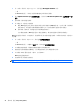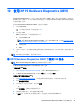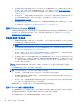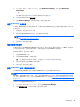User Guide-Windows 8.1
9
使用 Setup Utility (BIOS)
Setup Utility 或基本输入/输出系统 (BIOS) 控制系统上的所有输入输出设备(如磁盘驱动器、显示屏、键
盘、鼠标和打印机)之间的通信。Setup Utility (BIOS) 包含以下设置:安装的设备类型、计算机引导顺
序、系统内存及扩展内存容量。
启动 Setup Utility (BIOS)
注意:在 Setup Utility (BIOS) 中进行更改时,要格外小心。任何错误均有可能导致计算机无法正常工作。
▲
打开或重新启动计算机,快速按下 esc 键,然后按 f10 键。
更新 BIOS
HP 网站上可提供更新的 BIOS 版本。
HP 网站上的大多数 BIOS 更新都打包在名为 SoftPaq 的压缩文件中。
有些下载软件包中含有名为 Readme.txt 的文件,其中包含有关软件的安装和故障排除的信息。
确定 BIOS 版本
为了确定 BIOS 更新所包含的 BIOS 版本是否比当前计算机上安装的版本新,您需要知道当前安装的是哪
个版本的系统 BIOS。
可以从“开始”屏幕访问 BIOS 版本信息(也称作 ROM
日期
和
系统
BIOS),方法是通过键入 support,选择
HP Support Assistant 应用和我的电脑,然后选择系统信息,或使用 Setup Utility (BIOS)。
1. 启动 Setup Utility (BIOS)(请参阅
第 41 页的启动 Setup Utility (BIOS))。
2. 选择 Main(主菜单),然后记录当前的 BIOS 版本。
3. 选择 Exit(退出),然后选择 Exit Discarding Changes(退出放弃更改),并按照屏幕上的说明进
行操作。
下载 BIOS 更新程序
注意:为了降低损坏笔记本计算机或安装失败的风险,请只在笔记本计算机使用交流电源适配器与可靠
的外接电源相连的情况下,才下载和安装 BIOS 更新程序。当笔记本计算机使用电池供电、连接到选配的
对接设备或连接到选配的电源时,请不要下载或安装 BIOS 更新程序。在下载和安装过程中,请遵循下列
说明:
●
不要通过从交流电源插座中拔出电源线插头使计算机断电。
●
不要关闭计算机或者启动睡眠状态。
●
不要插装、拆卸、连接或断开任何设备、电缆或电线。
注:如果您的计算机与网络相连,请在安装任何软件更新(尤其是系统 BIOS 更新)之前先咨询您的网络
管理员。
启动 Setup Utility (BIOS)
41